iOS13アップデート以降、「ゴミ箱に入れたメールを削除できない」「メールのゴミ箱ですべてを選択、すべて削除ができなくなった」などのコメントを多々頂いていますが、メールのゴミ箱ですべてを選択→削除の操作ができない場合、メールアカウントの設定を見直すことで解決できる場合があります。
目次
ゴミ箱のメールを一括削除できない原因
iOS13アップデート以降、メールアプリでゴミ箱内のメールをすべて選択→削除(すべてのメールを削除)できず、本来画面右下に表示される削除ボタンがアーカイブボタンになっている場合、原因として削除したメッセージの移動先がアーカイブメールボックスになっている可能性が考えられます。
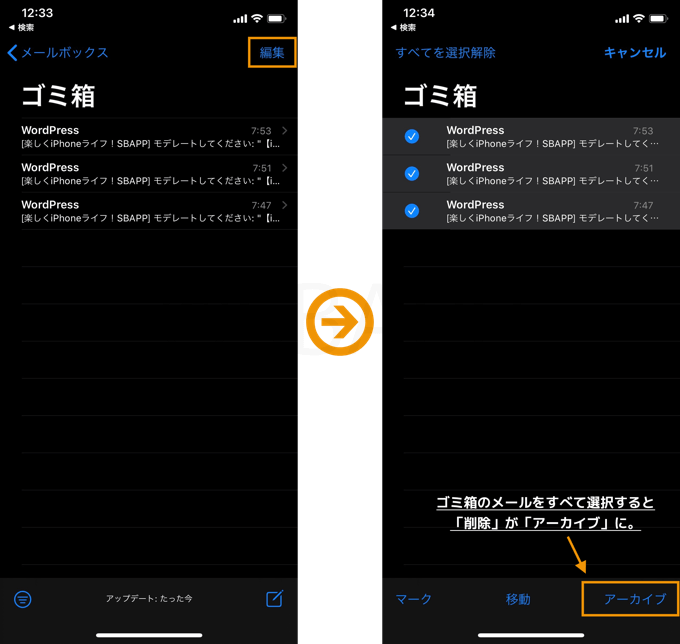
コメント投稿者:あかささん
メールボックス ゴミ箱 すべてを選択 ですべて削除ができなくなった。
コメント投稿者:みっちーさん
ゴミ箱に入れたメールが削除できない。
LINEのトーク画面の1番上の人のトークを非表示しようとすると画面から消える。
削除したメッセージの移動先を変更する
ゴミ箱で削除したメッセージの移動先を変更するには、まず設定→パスワードとアカウント→メールアカウント→アカウントの順にタップ。
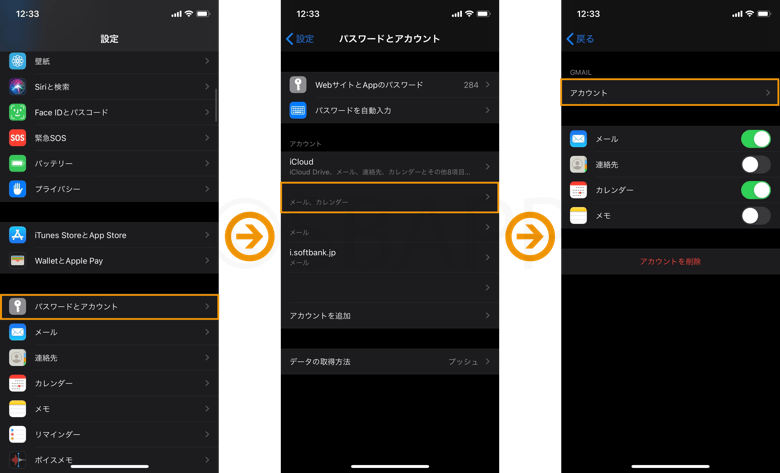
次に詳細をタップし、削除したメッセージの移動先として削除済みメールボックスを選択。
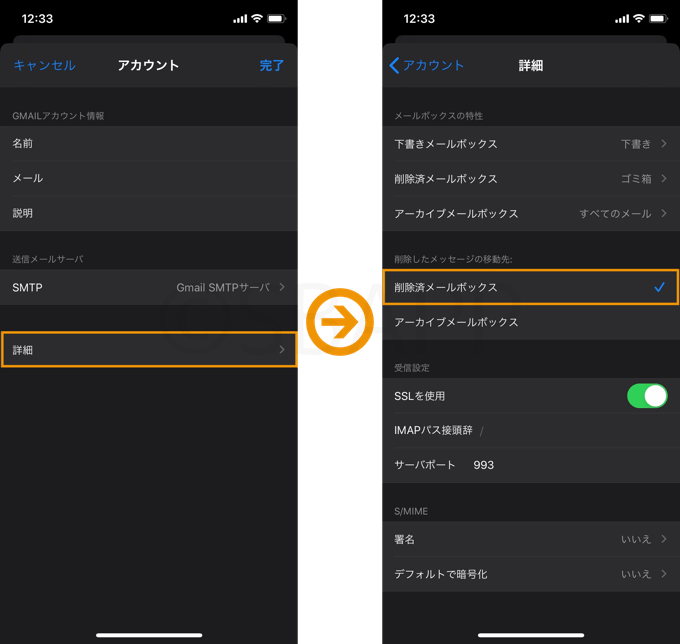
設定変更後はアカウント→完了の順にタップして設定を保存してください。この完了操作をせずに設定アプリを閉じた場合は設定が保存されないので注意してください。
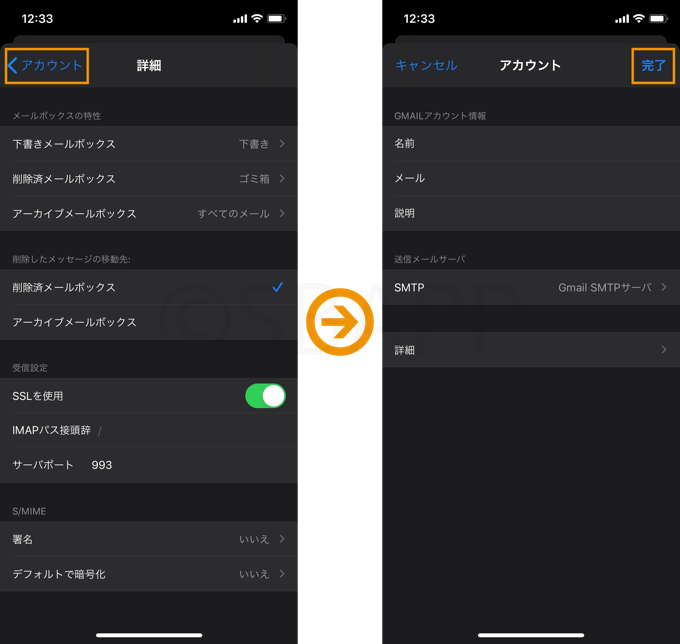
起動中のメールアプリを終了、起動し直す
既にメールアプリを起動している場合、以下の手順でマルチタスク画面を開きメールアプリを完全終了させメールアプリを起動し直してください。
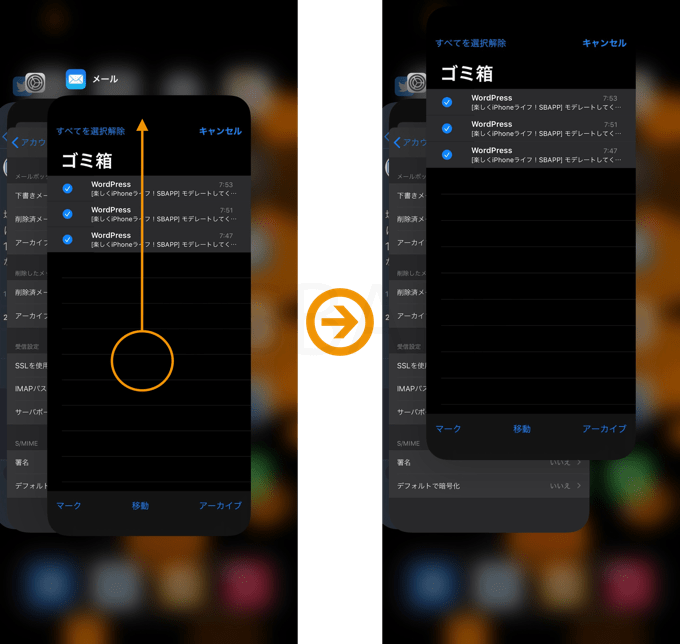
iPhone X以降/iOS 12搭載iPad
- ホーム画面の下部を上方向にスワイプ(指を離さない)
- 画面の中央付近で指を止める
- メールアプリを上方向にスワイプ
- ホーム画面からメールアプリを起動
iPhone 8以前
- ホームボタンを2回クリック
- メールアプリを上方向にスワイプ
- ホーム画面からメールアプリを起動
ゴミ箱のメールをすべて選択して削除する
上記手順で削除したメッセージの移動先を削除済みメールボックスに変更すると、設定を変更したアカウントのゴミ箱でメールを一括削除(編集→すべてを選択→削除)できるようになります。
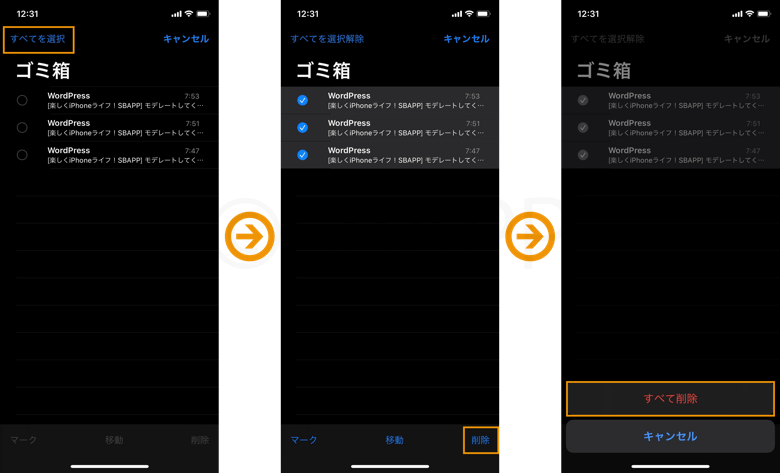

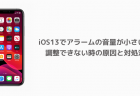
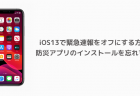
コメントを投稿する(承認後に反映)